台式电脑怎么联网 台式电脑怎么连接宽带
更新日期:2024-03-22 04:40:50
来源:投稿
手机扫码继续观看

很多小伙伴第一次使用电脑,不知道台式电脑怎么联网,为此纷纷来系统请教小编,为了帮助到大家,小编特意到网上搜集了相关的资料,为大家整理了最常见的win7、win10系统连接宽带的方法,大家如果还不会联网的话,赶紧来系统学习一下吧。

台式电脑怎么联网?
win7系统:
1.选择电脑的开始菜单,点击“控制面板”;

2.选择“网络和Internet”的“查看网络状态和任务”选项;
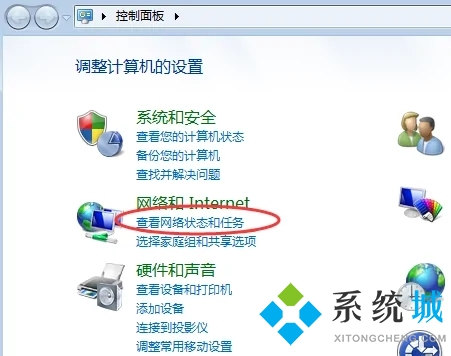
3.进入后,点击“设置新的连接或网络”;

4.弹出来的界面选择“连接到Internet”,再点击“下一步”;

5.弹出的界面选择“宽带(PPPoE)”选项。

6.弹出的界面,输入ISP提供的信息,再点击“连接”即可。
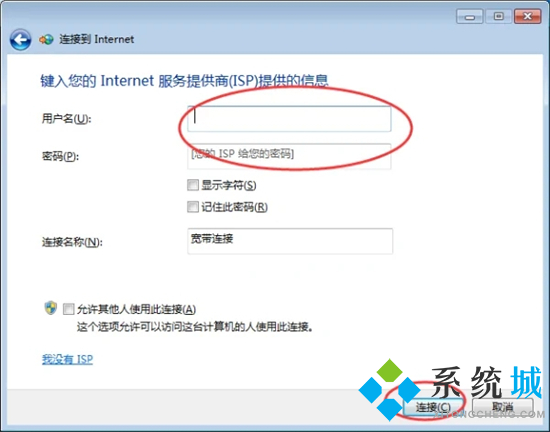
win10系统:
1.按下键盘上的“win+r”键打开系统设置,并选择“网络和internet”;

2.接着选择“拨号”选项,并点击“设置新连接”;

3.选择“连接到internet”并点击“下一步”;

4.点击里面的“宽带(PPPoE)(R)”;

5.最后输入运营商提供的账号和密码连接即可。
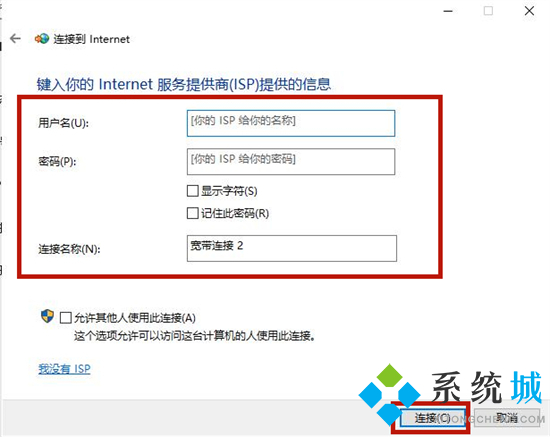
以上就是小编为大家带来的台式电脑怎么联网的方法了,希望能帮助到大家。
该文章是否有帮助到您?
常见问题
- monterey12.1正式版无法检测更新详情0次
- zui13更新计划详细介绍0次
- 优麒麟u盘安装详细教程0次
- 优麒麟和银河麒麟区别详细介绍0次
- monterey屏幕镜像使用教程0次
- monterey关闭sip教程0次
- 优麒麟操作系统详细评测0次
- monterey支持多设备互动吗详情0次
- 优麒麟中文设置教程0次
- monterey和bigsur区别详细介绍0次
系统下载排行
周
月
其他人正在下载
更多
安卓下载
更多
手机上观看
![]() 扫码手机上观看
扫码手机上观看
下一个:
U盘重装视频











